
etaxで医療費控除を進めていく際に、ある選択肢に進んでしまうと、最終的に原本提出が必要になってしまうケースがあります。それを避ける方法と、仮にその道に進んでしまった場合の修正方法を案内します。
原本提出が必要になってしまう分岐点(罠)は、医療費控除入力画面
e-tax確定申告の医療費控除をする際に、「医療費控除の入力」画面で、
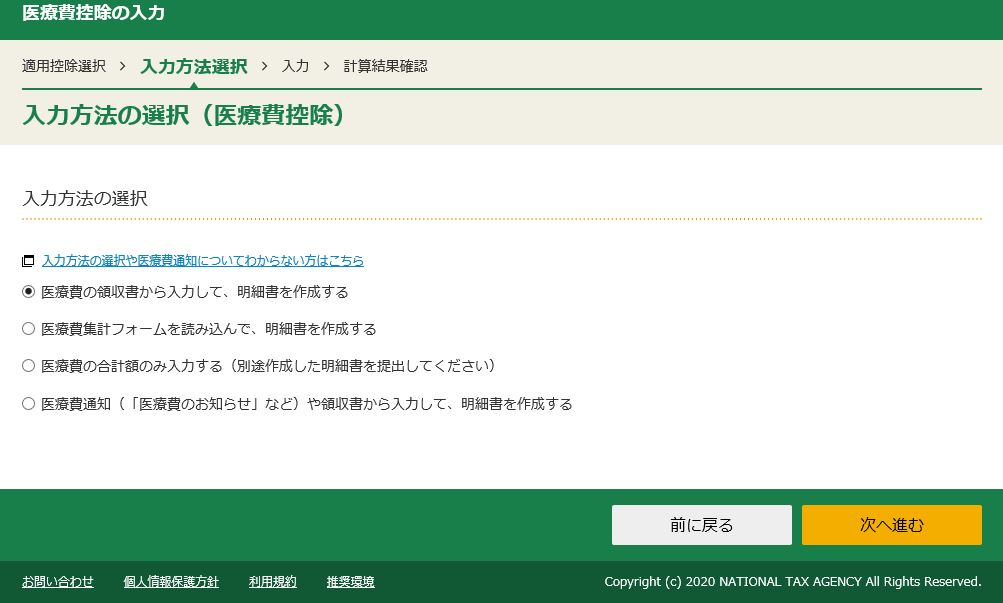
罠にはまってしまったら・・・
e-tax送信完了後に、罠にはまったことに気がづいてしまった方は、下記の手順で、医療費控除の入力をやり直すことができます。このやり直しも一般的なWebサービスの操作方法からは想像しづらい所があるので、下記手順が参考になると思います。
- 途中保存していたデータを使って、確定申告の再開します。
(画面上は、最初からやり直しさせられる雰囲気がありますが、保存データを活用すれば、医療費控除部分だけ修正することができますのでご安心を)
↓ここからどうぞ(他にもe-taxサイト等色々あって迷いがちですが)
確定申告書等作成コーナー - 医療費控除の入力を開きます。
保存データによって再開する画面が異なります。何とかして、辿り着く必要があります。
2-1:etax最後の画面で、来年用に保存していた場合、最終確認画面からスタートされます。
2-2:数画面前に戻って「送信前の申告内容確認」という画面にいきます。ここで、「申告内容の確認・訂正」ボタンを押します。
2-3:入力内容確認画面が表示されるので、医療費控除が格納されている、「所得控除を修正する」から、「医療費控除」の編集に進みます。 - 医療費控除の入力画面で、「」以外を選択しましょう。}
- これで、オンライン上で手続きが完了できます。※場合によっては、どうしても原本提出が必要なケースがあるようです
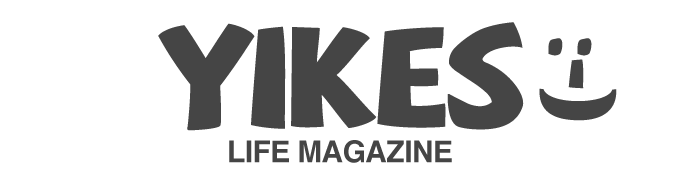







コメント